Ingin memperkecil ukuran video tanpa ribet menggunakan aplikasi? Ini merupakan artikel yang tepat karena di sini saya akan mengulas beberapa cara kompres video secara online tanpa aplikasi melalui HP Android maupun laptop tanpa mengurangi kualitasnya.
Sebagian besar situs kompres video yang ada di sini juga tak kalah handal dengan aplikasi yang memerlukan instalasi, bahkan ada situs yang memungkinkan Anda untuk mengatur berbagai parameter video sesuai dengan keinginan, mulai dari resolusi, format output dan lain sebagainya.
Karena di sini kita menggunakan aplikasi berbasis situs, Anda juga bisa menggunakan cara ini di HP Android maupun laptop, Anda hanya perlu mengakses situs-situs kompres video menggunakan browser favorit Anda.
Selain itu karena kita menggunakan aplikasi online, untuk menggunakan cara ini Anda harus terhubung ke internet supaya video yang ingin dikompres dapat diunggah dan diproses oleh situs pengompres video.
Ada banyak situs kompres video yang bisa Anda gunakan, akan tetapi di sini Sipitek hanya akan mengulas beberapa cara kompres video online melalui situs pengompres video terbaik.
Setiap situs tentunya menawarkan fitur yang berbeda-beda, nah supaya Anda bisa memilih cara yang tepat dan sesuai dengan kebutuhan Anda, yuk simak dulu semua ulasannya.
10 Cara Kompres Video Online Tanpa Aplikasi
1. Apowersoft Free Online Video Compressor
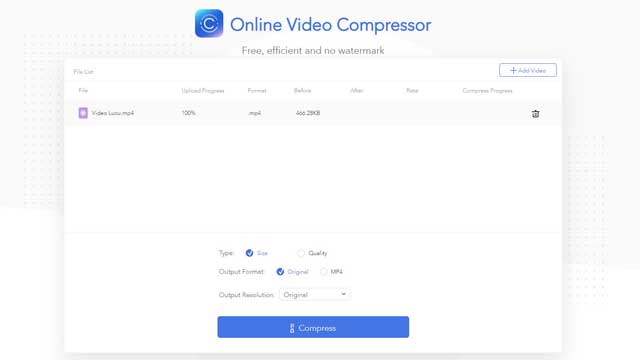
Situs pertama yang Sipitek rekomendasikan adalah besutan Apowersoft. Melalui situs ini Anda dapat mengompres video secara gratis, bahkan hasilnya juga bersih dari watermark. Selain itu, situs ini juga dapat mengompres video tanpa batasan ukuran.
Tak perlu khawatir dengan keamanannya, karena situs ini 100% aman dan Anda bisa menggunakannya tanpa perlu mendaftar terlebih dahulu.
Menariknya lagi, situs ini juga mendukung berbagai format video, mulai dari MP4, WMV, AVI, 3GP, MOV, WEBM dan lain sebagainya.
Silahkan simak cara kompres video secara online melalui situs Apowersoft berikut ini:
- Buka situs Apowersoft Online Video Compressor.
- Klik menu Click to Add Video.
- Pilih video yang ingin dikompres dari penyimpanan HP Android atau laptop Anda.
- Pilih tipe kompres yang ingin digunakan, jika Anda ingin ukuran video diperkecil secara optimal pilih tipe Size, namun jika Anda mengandalkan kualitas pilih Quality.
- Pada bagian output format pilih Original supaya formatnya sama dengan file video asli.
- Selanjutnya atur Output Resolution sesuai dengan resolusi video yang diinginkan.
- Kalau semua sudah diatur, klik tombol Compress untuk memulai proses kompres.
- Untuk mengunduh hasilnya, klik tombol Download All.
2. YouCompress
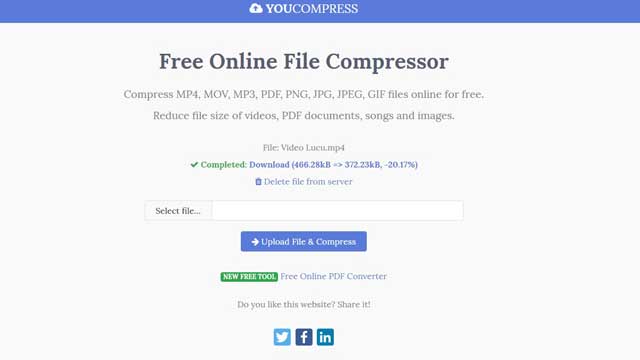
YouCompress merupakan situs kompresor serbaguna yang tidak hanya bisa digunakan untuk mengompres video saja, akan tetapi Anda juga bisa menggunakan situs ini untuk mengompres file FPD, MP3, PNG, JPG, JPEG, GIF dan lain sebagainya.
Situs ini juga dapat digunakan secara gratis, bahkan video hasil kompres juga bersih dari watermark. Menariknya lagi, YouCompress juga dapat mengurangi ukuran file tanpa menurunkan kualitas video.
Cara penggunaannya juga cukup mudah, silahkan simak langkah-langkah berikut ini untuk mengompres video melalui situs YouCompress:
- Buka situs YouCompress menggunakan browser HP Android atau laptop Anda.
- Klik menu Select file…
- Pilih video yang ingin dikompres.
- Setelah itu, klik tombol Upload File & Compress.
- Tunggu beberapa saat sampai prosesnya selesai.
- Kalau sudah pilih tombol Download untuk mengunduh hasilnya.
Melalui situs ini Anda juga dapat melihat berapa banyak ukuran yang dapat dikurangi, selain itu jika video yang diunggah bersifat pribadi Anda juga bisa menghapus video dari server situs tersebut dengan cara memilih menu “Delete file from server”.
3. KeepVid
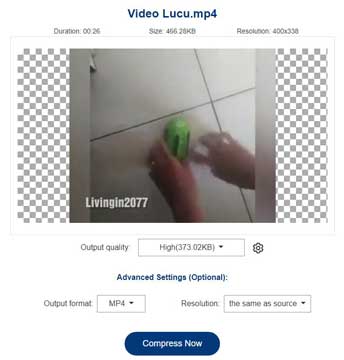
Ingin mengurangi ukuran video tanpa menurunkan kualitas? KeepVid bisa menjadi pilihan yang tepat untuk Anda. Pasalnya, situs ini diklaim sebagai situs kompresor video dengan kualitas terbaik diantara situs yang lainnya.
Tak perlu khawatir jika anda ingin mengompres video yang berisi informasi sensitif, karena situs ini tidak akan menyimpan video tersebut. Menariknya lagi, situs ini juga bisa Anda gunakan secara gratis tanpa ribet melakukan pendaftaran.
Silahkan simak cara kompres video secara online tanpa aplikasi melalui situs KeepVid berikut ini:
- Buka situs KeepVid Online Video Compressor menggunakan browser.
- Pilih ikon “+“.
- Lalu pilih video yang ingin dikompres.
- Tunggu hingga proses upload selesai.
- Selanjutnya atur Output Quality seusia dengan keinginan Anda.
- Pilih ikon roda gigi untuk menampilkan pengaturan lanjutan, di sana Anda juga bisa menentukan format output dan resolusi video sesuai dengan keinginan.
- Kalau sudah klik tombol Compress Now.
- Tunggu sampai proses kompres selesai.
- Kalau sudah, klik tombol Download Video untuk mengunduh hasilnya.
4. Online Converter
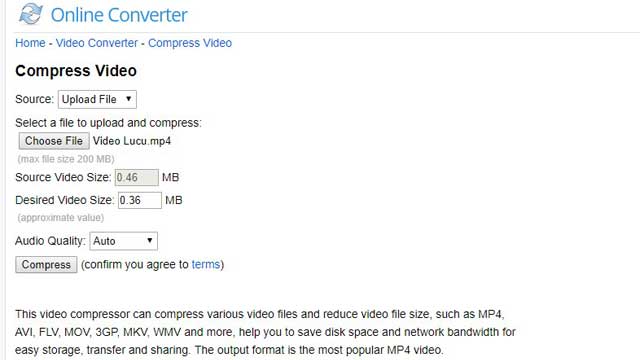
Kalau dilihat sekilas, situs Online Converter memang tampak sederhana, akan tetapi fitur-fitur yang disuguhkan di situs ini juga tak kalah lengkap dengan situs sebelumnya.
Dengan menggunakan situs ini Anda dapat menentukan ukuran video yang diinginkan. Selain itu, jika memungkinkan, situs ini nantinya akan mengompres video hingga ukuran yang sesuai dengan ukuran yang telah Anda tentukan.
Karena tampilan situs ini cukup sederhana, selain cocok untuk pengguna laptop atau PC, situs ini juga sangat cocok untuk pengguna Android. Berikut cara kompres video tanpa aplikasi menggunakan situs Online Converter:
- Buka situs Online Converter menggunakan browser.
- Pilih menu Choose File.
- Pilih video yang ingin dikompres.
- Masukkan ukuran video hasil kompres sesuai dengan yang Anda harapkan pada kolom Desired Video Size.
- Setelah itu, pilih tombol Compress.
- Proses kompres video akan mulai berjalan, setelah selesai Anda akan diarahkan ke halaman yang lain dan video hasil kompres akan diunduh secara otomatis.
- Namun jika video tidak terunduh secara otomatis, Anda bisa memilih menu Click here untuk mengunduhnya secara manual.
Selain bisa digunakan untuk mengompres video yang tersimpan di penyimpanan HP Android atau laptop, Anda juga bisa mengatur sumber video menjadi melalui URL jika video tersebut ada di internet.
5. Ps2pdf
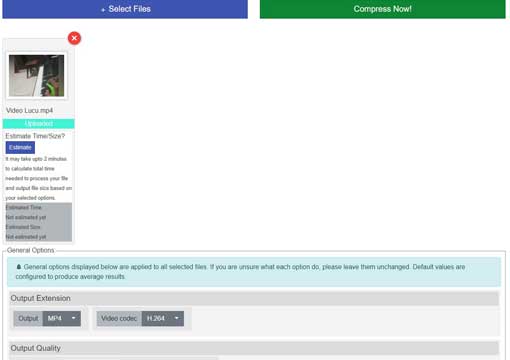
Berbeda dengan situs kompresor video sebelumnya yang mendukung beragam format video, Ps2pdf hanya bisa digunakan untuk mengompres video dengan format MP4 saja.
Meskipun demikian, situs ini juga dibekali dengan berbagai pengaturan video yang dapat diatur sesuai dengan keinginan Anda. Mulai dari format output, codec video, dimensi output, preset dan lain sebagainya.
Silahkan simak cara kompres video secara online melalui situs Ps2pdf berikut ini:
- Buka situs Ps2pdf menggunakan browser.
- Klik menu + Select Files.
- Lalu pilih opsi From Computer jika video yang ingin di kompres ada di penyimpanan HP Android atau laptop Anda.
- Setelah itu cari dan pilih video yang ingin dikompres.
- Silahkan atur berbagai para meter yang ada di bagian Output Extension, Output Quality, dan Output Dimension sesuai dengan keinginan Anda.
- Kalau sudah, klik tombol Compress Now!.
- Tunggu sampai proses kompres selesai.
- Terakhir, klik ikon download untuk mengunduh hasilnya.
Situs ini juga menampilkan informasi mengenai ukuran video sebelum dan sesudah dikompres. Menariknya lagi, Anda juga bisa memutar video hasil kompres sebelum mengunduh ke penyimpanan perangkat Anda.
6. Video Compressor Media.io
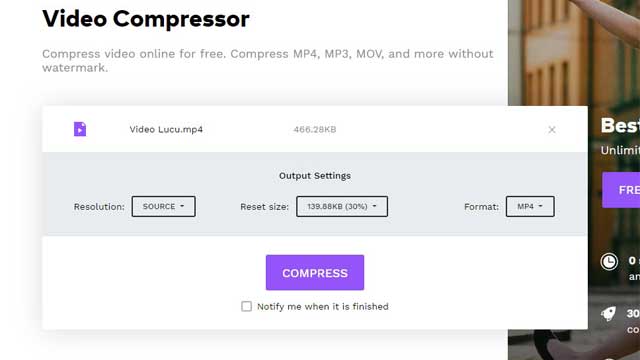
Situs kompres video yang dikembangkan oleh Wondershare ini hadir dengan antarmuka yang sederhana dan mudah digunakan, sehingga Anda juga dapat menggunakannya dengan lebih nyaman.
Selain itu, situs ini juga mendukung beragam format video input maupun output mulai dari format video MP4, MOV, AVI, MKV, WMV dan lain sebagainya. Menariknya lagi, video hasil kompres juga bisa anda unduh secara gratis tanpa watermark.
Silahkan simak langkah-langkah untuk mengompres video secara online melalui situs Video Compressor Media.io berikut ini:
- Buka situs Video Compressor Media.io menggunakan browser.
- Setelah itu, klik ikon “+“.
- Lalu pilih video yang ingin dikompres.
- Setelah itu, atur parameter Resolution, Reset Size, dan Format sesuai dengan keinginan Anda.
- Kalau sudah klik tombol COMPRESS.
- Tunggu hingga proses upload dan kompres selesai.
- Klik tombol DOWNLOAD untuk mengunduh hasilnya.
Selain bisa diunduh dan disimpan secara langsung ke penyimpanan perangkat, situs ini juga menyediakan fitur yang memungkinkan Anda untuk menyimpan hasilnya ke layanan penyimpanan awan Dropbox.
7. MP4Compress
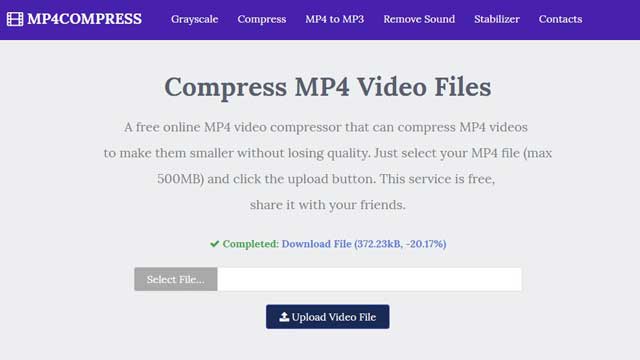
Sesuai dengan namanya, MP4Compress merupakan situs kompres video yang hanya bisa digunakan untuk mengompres video dengan format MP4 saja. Selain itu, situs ini juga hanya bisa mengompres video dengan ukuran dibawah 500 MB.
Meskipun demikian, jika Anda ingin mengompres video MP4 berukuran kecil situs ini juga wajib Anda pertimbangkan. Pasalnya, selain bisa digunakan secara gratis, MP4Compress juga mampu mengompres ukuran video tanpa mengurangi kualitasnya.
Cara penggunaannya juga sangat mudah, silahkan simak cara kompres video secara online tanpa aplikasi melalui situs MP4Compress berikut ini:
- Buka situs MP4Compress menggunakan browser favorit Anda.
- Klik menu Pilih Select File…
- Pilih video yang ingin dikompres.
- Lalu klik tombol Upload Video File.
- Terakhir, klik tombol Download File untuk mengunduh hasilnya.
Situs ini juga menampilkan informasi mengenai persentase ukuran yang berhasil dikompres, sehingga Anda juga bisa tau ukurannya secara langsung.
8. CloudPresso
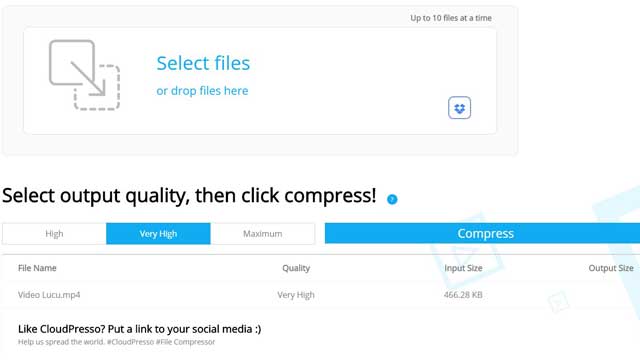
Mau kompres video MP4 dalam jumlah yang banyak? CloudPresso merupakan situs yang tepat untuk Anda. Pasalnya, situs ini memang memungkinkan pengguna untuk mengompres hingga 10 video MP4 secara bersamaan.
Selain itu, aplikasi ini juga diklaim dapat mengkompres file video MP4 hingga 80% tanpa mengurangi kualitas. Untuk mengamankan data pengguna situs ini juga dilengkapi dengan enkripsi SSL 256-bit, sehingga keamanannya juga cukup terjamin.
Silahkan simak langkah-langkah cara kompres video secara online melalui situs CloudPresso berikut ini:
- Silahkan buka halaman Online Video Compressor CloudPresso menggunakan browser.
- Klik menu Select files, lalu pilih video yang ingin dikompres.
- Setelah itu, pilih kualitas output sesuai dengan keinginan Anda entah itu High, Very High, maupun Maximum.
- Kalau sudah klik tombol Compress.
- Sampai di sini proses kompres akan berjalan, tunggu hingga selesai.
- Untuk mengunduh hasilnya, pilih tombol Download pada kolom Result.
9. Convert.Files
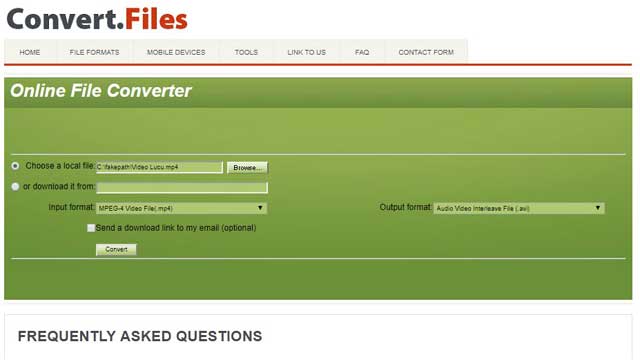
Selain cocok untuk pengguna yang ingin mengurangi ukuran video tanpa mengurangi kualitas, situs ini juga sangat cocok untuk pengguna yang ingin mengubah format video. Pasalnya, Conver.Files memang mendukung beragam jenis video mulai dari 3GP, MP4, MOV, MKV, AMV, MOD, RM dan lain sebagainya.
Silahkan simak cara kompres video secara online melalui situs Convert.Files berikut ini:
- Buka situs Convert.Files menggunakan browser HP Android atau laptop.
- Klik tombol Browse, lalu pilih video yang ingin dikompres.
- Setelah itu pilih format ouput yang sesuai dengan keinginan Anda.
- Terakhir, klik tombol Convert.
- Untuk mengunduh hasilnya, klik tombol Click here to go to the download page.
- Jika video hasil kompres tidak terunduh secara otomatis, klik tautan video hasil kompres yang tampil di halaman tersebut.
10. VideoSmaller
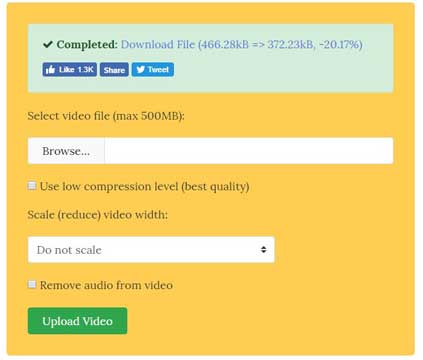
Situs yang terakhir yang Sipitek rekomendasikan adalah VideoSmaller. Situs ini hanya bisa digunakan untuk mengompres video MP4 saja dengan ukuran maksimal 500 MB. Selain bisa diakses melalui laptop atau PC, Anda juga bisa menggunakan situs ini untuk mengompres video melalui HP Android maupun iPhone.
Silahkan simak cara kompres video tanpa aplikasi melalui situs VideoSmaller berikut ini:
- Buka situs VideoSmaller.
- Klik tombol Browse…, lalu pilih video yang ingin dikompres.
- Centang opsi Use low compression level (best quality) jika Anda jika kualitas menjadi yang utama daripada ukuran.
- Lalu tentukan skala video pada kolom Scale (reduce) video width.
- Setelah itu centang Remove audio from video jika Anda ingin menghilangkan suara video tersebut.
- Kalau sudah klik tombol Upload Video.
- Untuk mengunduh hasilnya klik Download File.
Itulah beberapa cara kompres video yang bisa Anda praktikkan di HP Android maupun laptop. Silahkan pilih salah satu cara yang ada di atas yang menurut Anda paling mudah dan sesuai dengan kebutuhan. Selamat mencoba!

 5 Cara Menggabungkan Video secara Online Tanpa Aplikasi
5 Cara Menggabungkan Video secara Online Tanpa Aplikasi  7 Cara Mengubah Format Video secara Online Tanpa Software
7 Cara Mengubah Format Video secara Online Tanpa Software 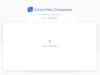 10 Situs Kompres Video Online Gratis Terbaik untuk PC dan Android
10 Situs Kompres Video Online Gratis Terbaik untuk PC dan Android